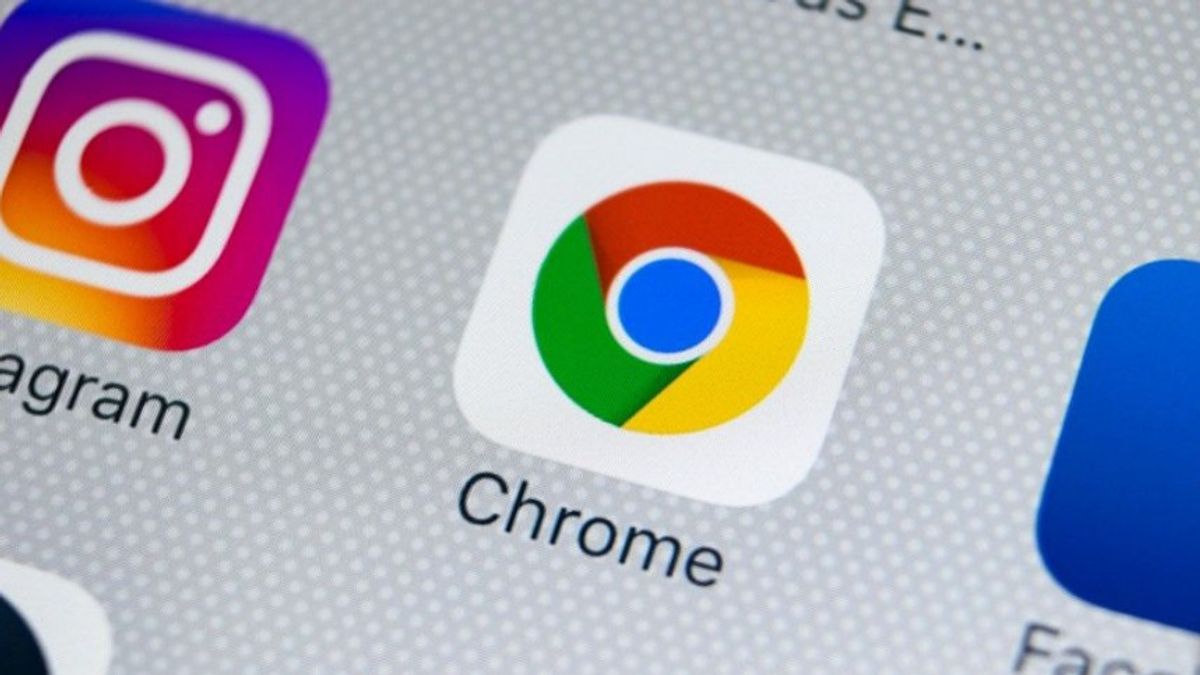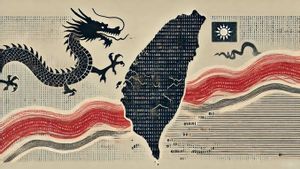YOGYAKARTA - Une société de technologie des États-Unis, Google demande aux utilisateurs du service Chrome de mettre à jour l’application sur leurs appareils respectifs pour éviter les bogues ou les failles de sécurité que les utilisateurs peuvent rencontrer.
Plus tard, les utilisateurs peuvent mettre à jour l’application Google Chrome vers la dernière version, à savoir 96.0.4664.45, en ouvrant le menu À propos dans les paramètres du navigateur afin d’éviter les bogues appelés la catégorie des menaces de sécurité des données élevées.
Cité par Forbes, l’un des problèmes qui apparaît et est souvent rencontré par les utilisateurs de Google Chrome est la notification « Quelque chose s’est mal passé. Essayez de recharger », qui apparaît lors de l’utilisation du navigateur et est suivi de la perte de photos et de vidéos sur votre appareil.
Par conséquent, pour résoudre ces bogues et d’autres, les utilisateurs sont tenus de mettre à jour régulièrement vers la dernière version. Bien que tous les problèmes n’aient pas été résolus, Google via son site officiel a annoncé qu’il essayait de résoudre le problème.
Pour les utilisateurs qui souhaitent mettre à jour l’application ou mettre à jour vers la dernière version, l’équipe VOI a préparé les étapes que vous pouvez suivre ci-dessous pour éviter les problèmes de bogues dans Google Chrome.
Comment mettre à jour Google ChromeCertains appareils peuvent mettre à jour automatiquement Google Chrome chaque fois qu’une mise à jour officielle est effectuée par la société. Toutefois, si votre appareil ne prend pas en charge les mises à jour automatiques, les utilisateurs peuvent le faire manuellement.
Pour mettre à jour le navigateur Google Chrome vers la version 96.0.4664.45, les utilisateurs peuvent ouvrir l’application sur votre appareil à la fois ordinateur et Android, puis cliquer sur l’icône à trois points dans le coin supérieur droit.
Ensuite, un certain nombre de menus apparaîtront et les utilisateurs pourront sélectionner l’option « Aide », puis cliquer sur le menu « À propos de Chrome ». Une description de la version du navigateur que vous utilisez apparaîtra.
Si votre appareil utilise toujours une ancienne version de Google Chrome, les utilisateurs peuvent la mettre à jour en cliquant sur l’icône « Mettre à jour » disponible sur la même page.
Après la mise à jour, les utilisateurs peuvent redémarrer le navigateur Google Chrome. La méthode est assez simple, après avoir mis à jour votre navigateur, l’icône « Relancer » disponible apparaîtra.
Votre Google Chrome redémarrera automatiquement après la mise à jour.
C’est ainsi que l’application Google Chrome est mise à jour pour éviter les problèmes de bogues qui apparaissent souvent dans l’application. Les utilisateurs peuvent suivre les étapes ci-dessus afin que leur appareil ne rencontre pas de problèmes lors de l’utilisation de Google Chrome.
The English, Chinese, Japanese, Arabic, and French versions are automatically generated by the AI. So there may still be inaccuracies in translating, please always see Indonesian as our main language. (system supported by DigitalSiber.id)